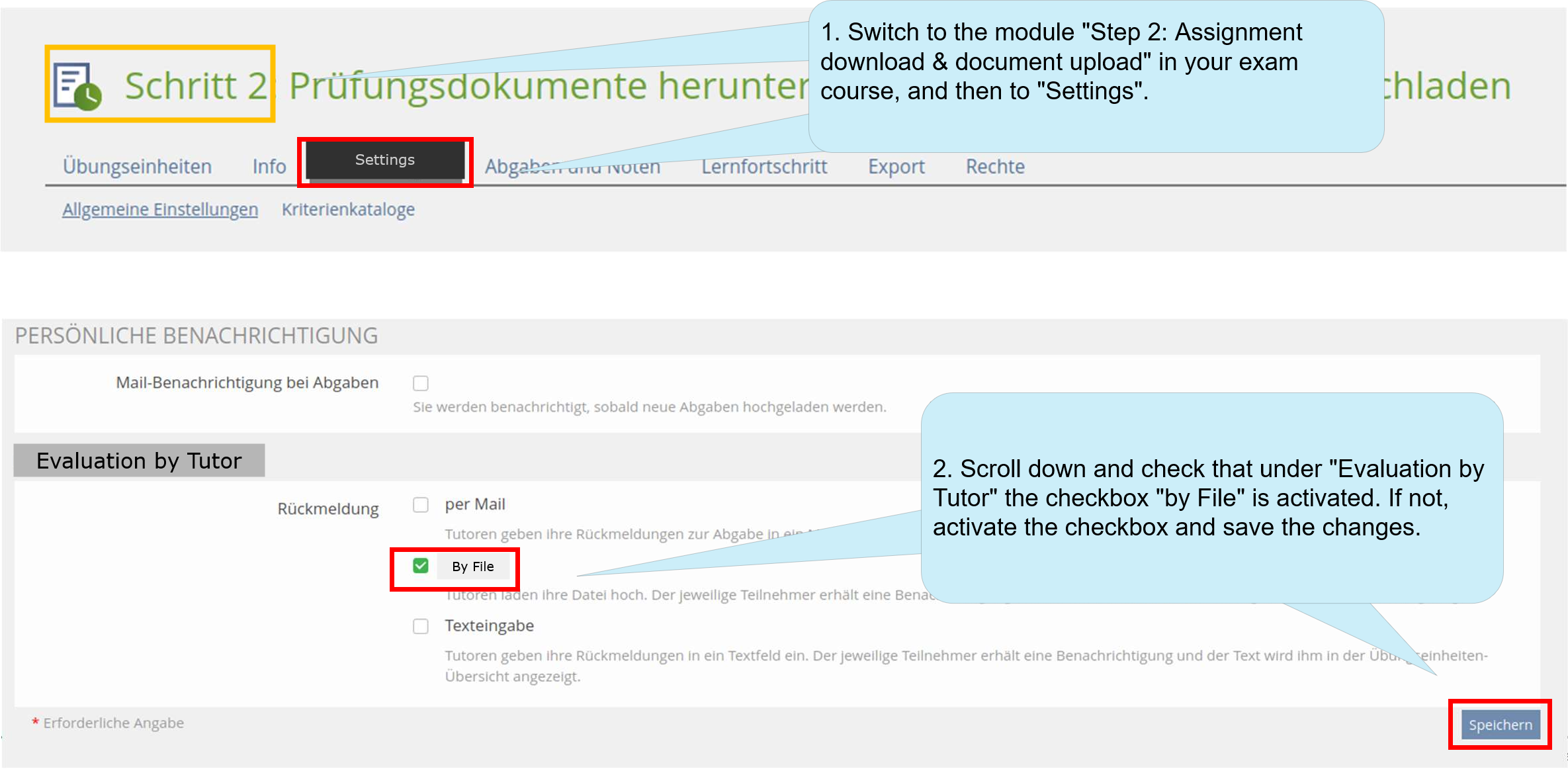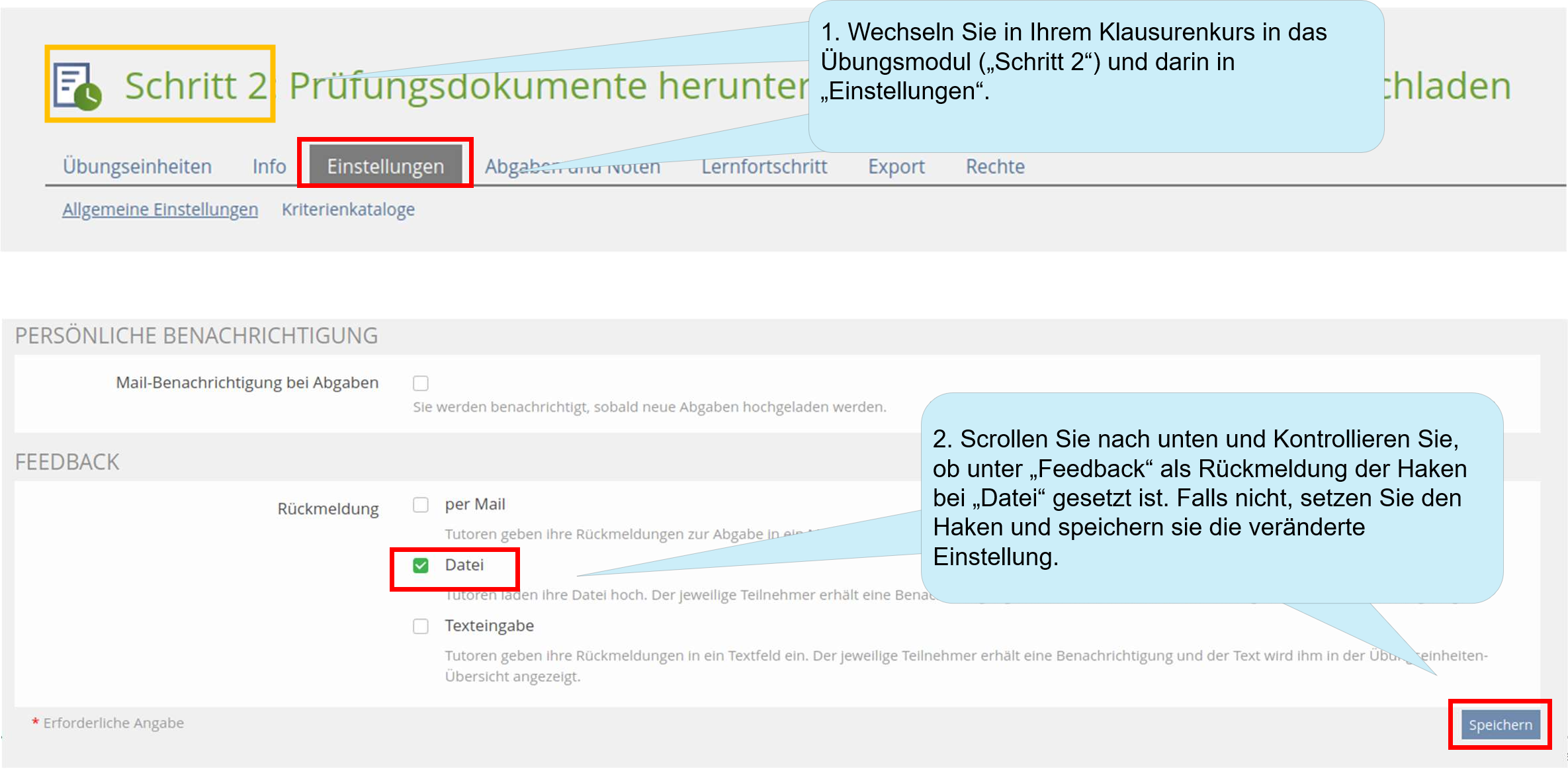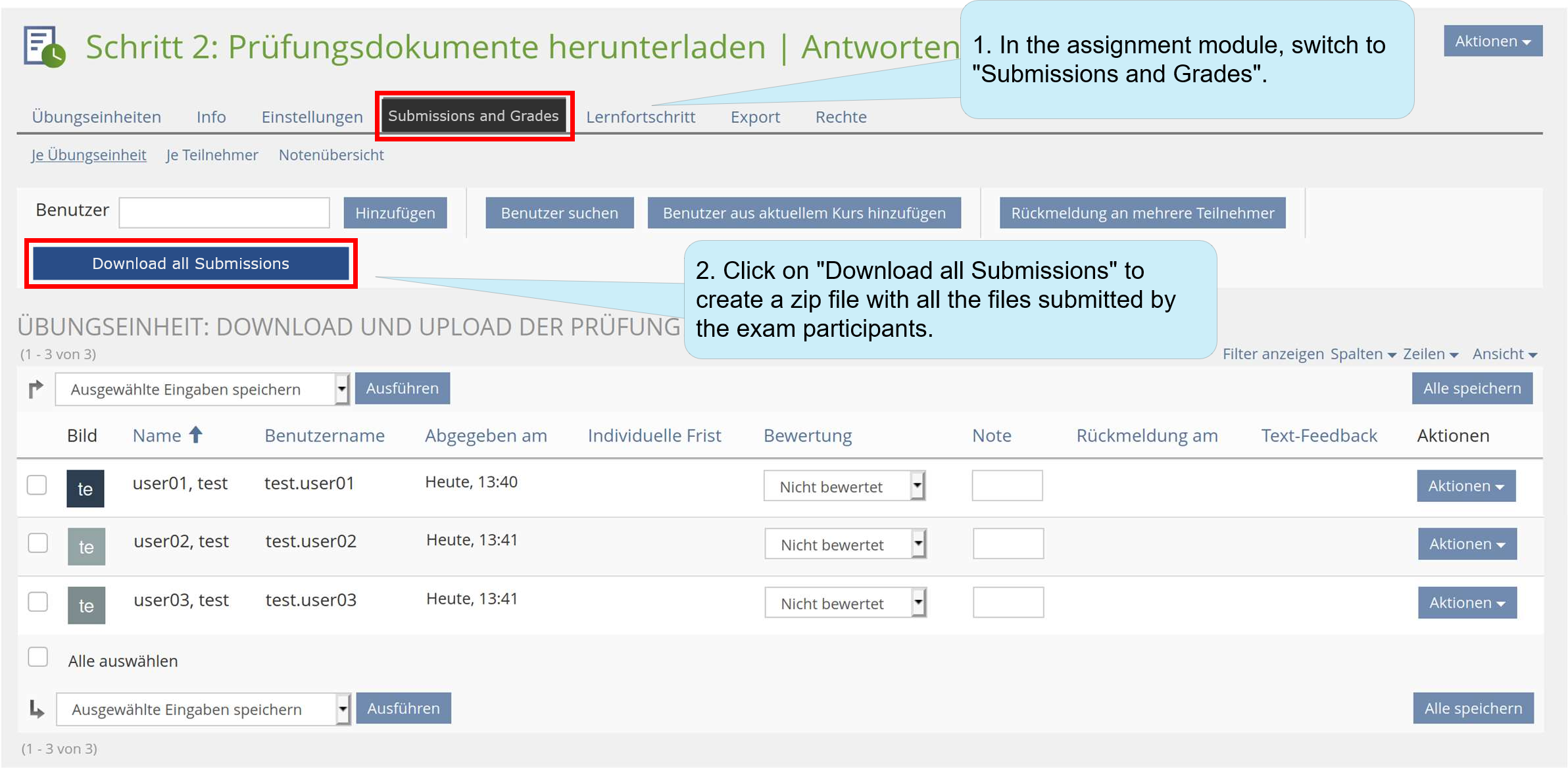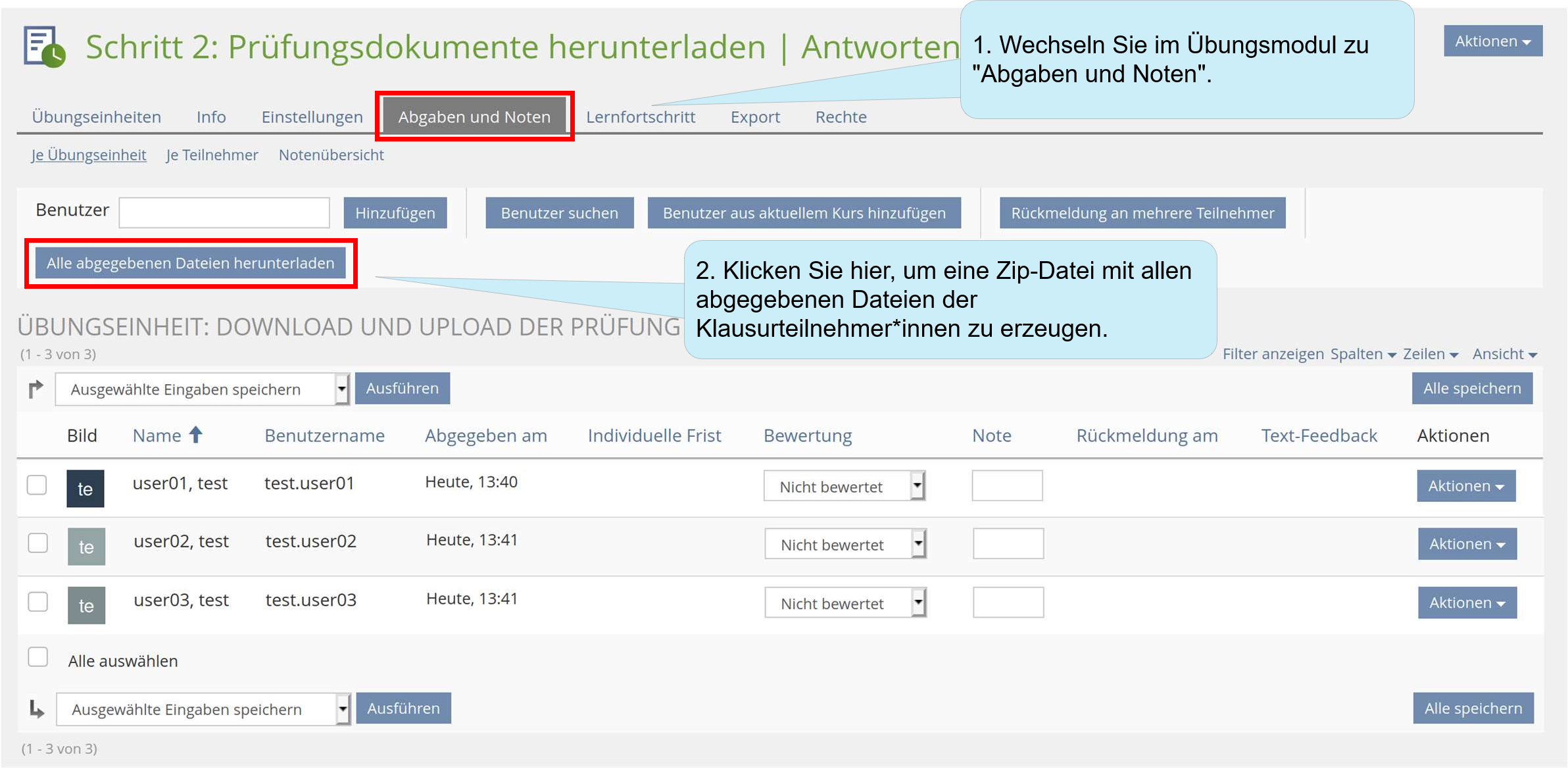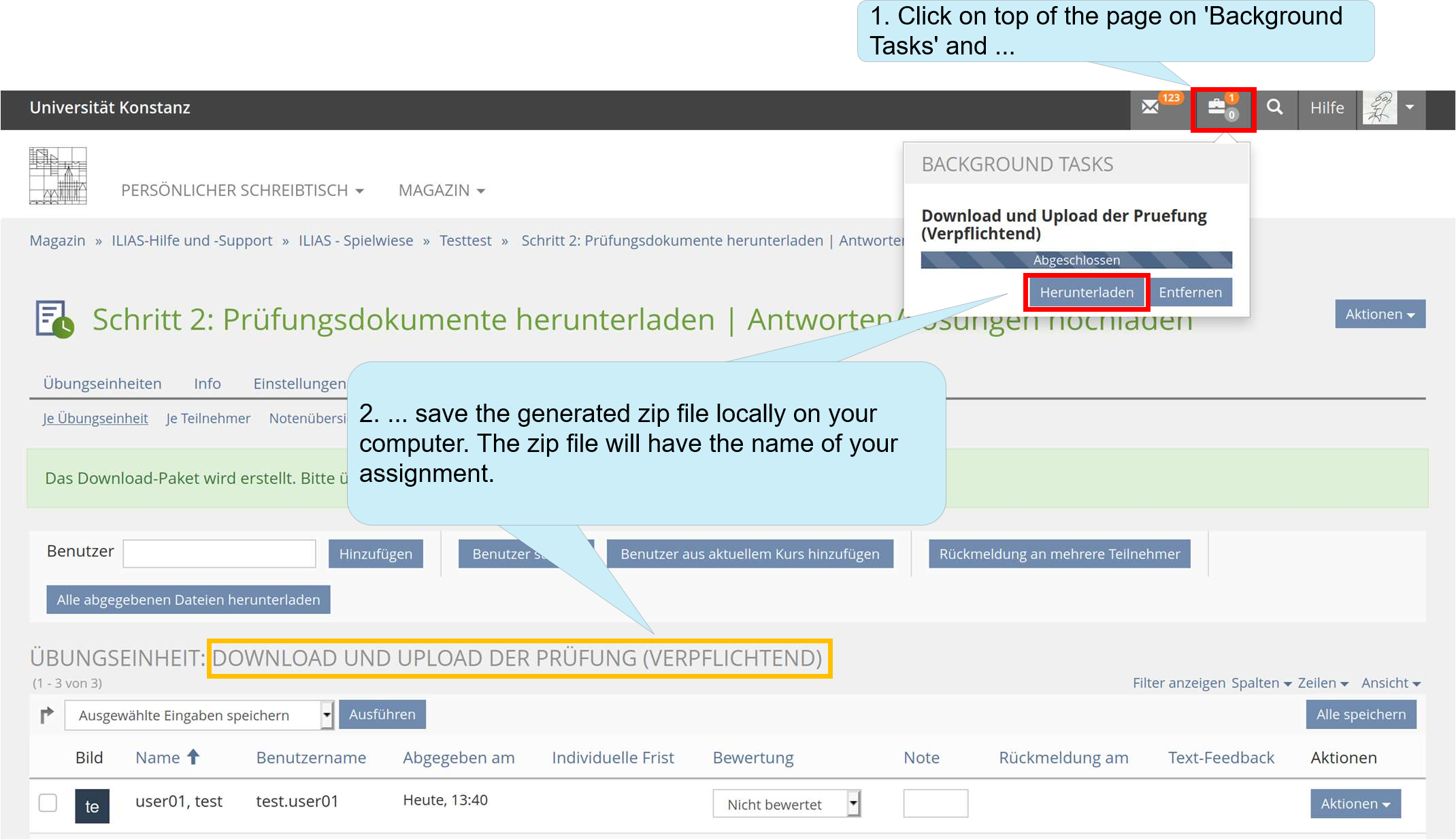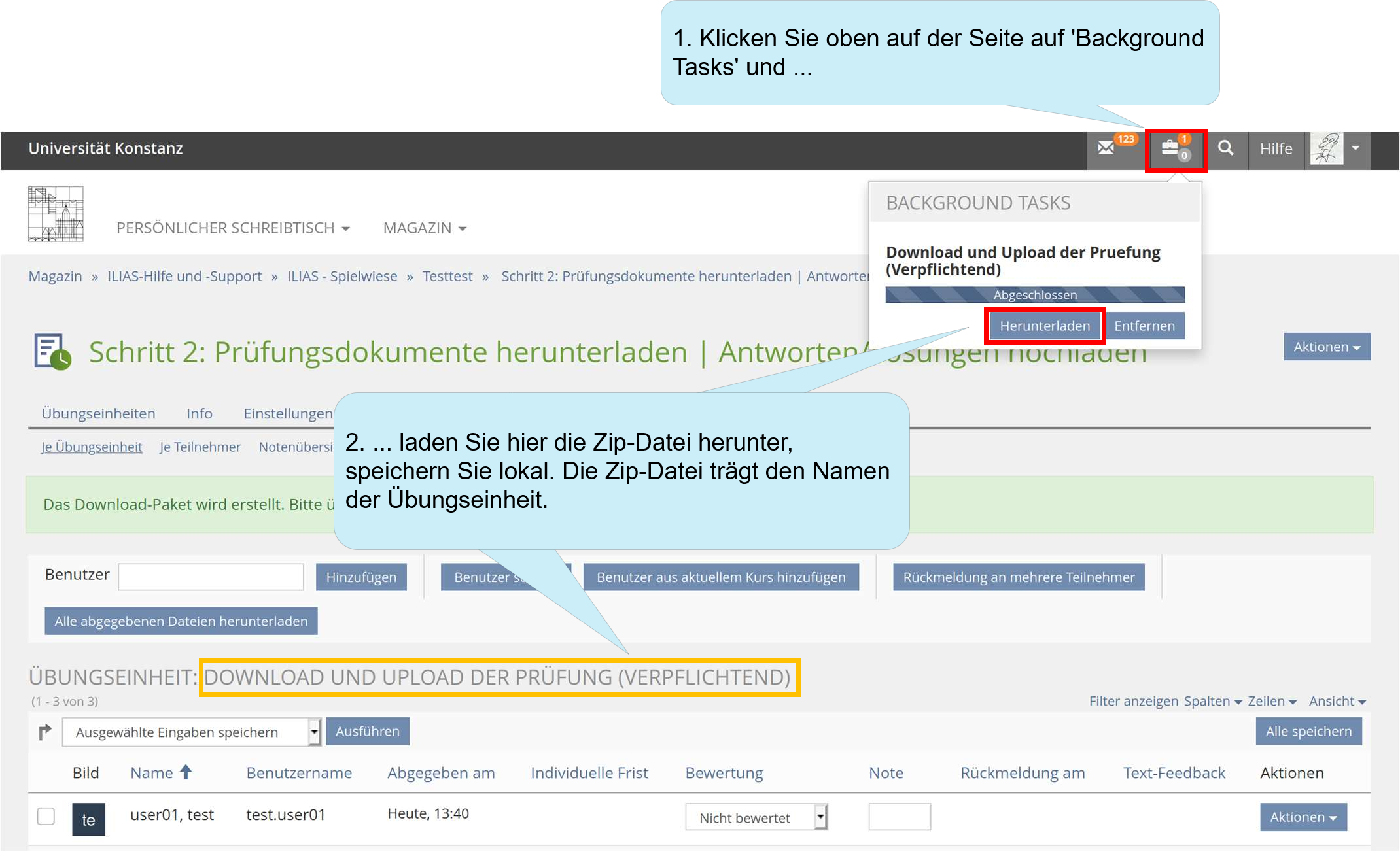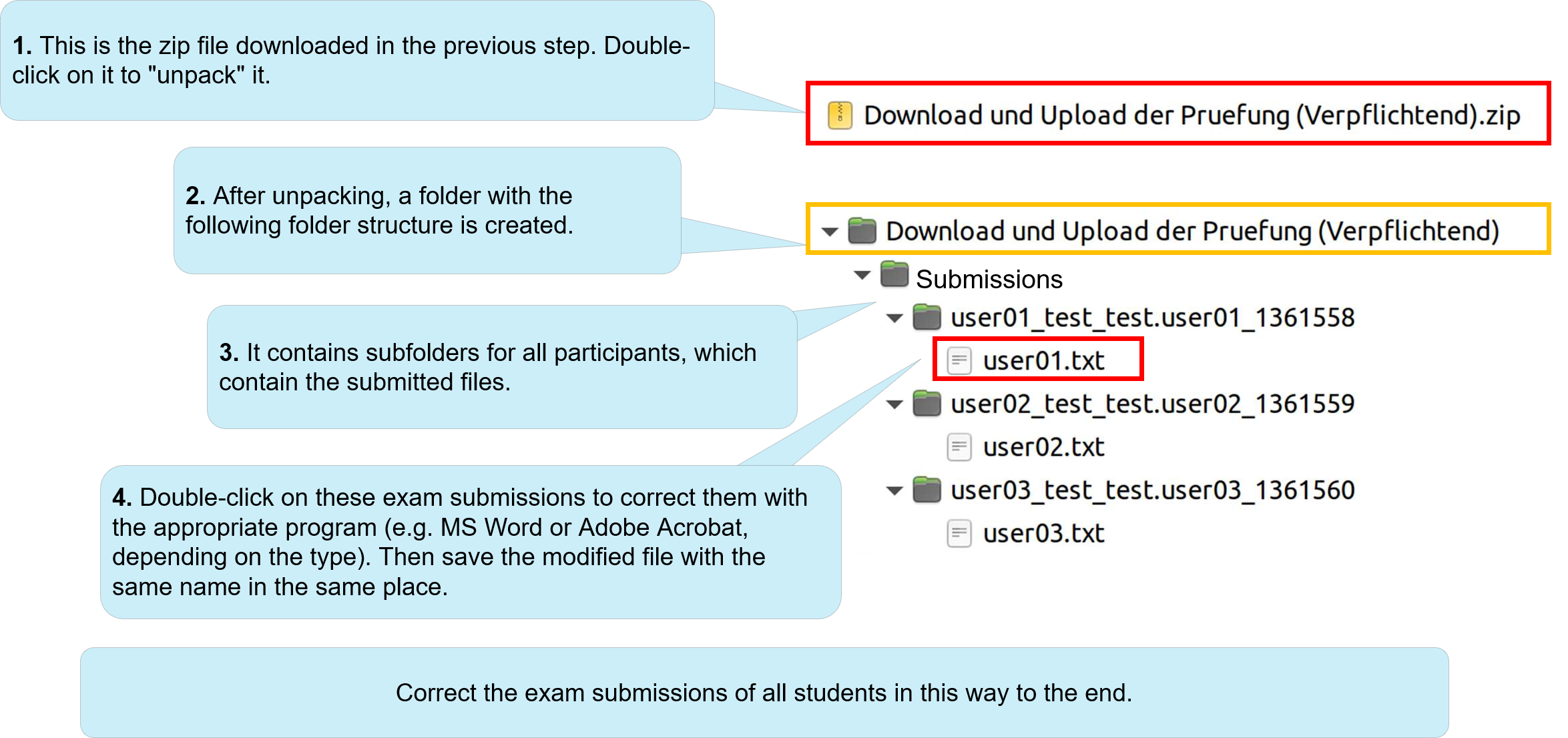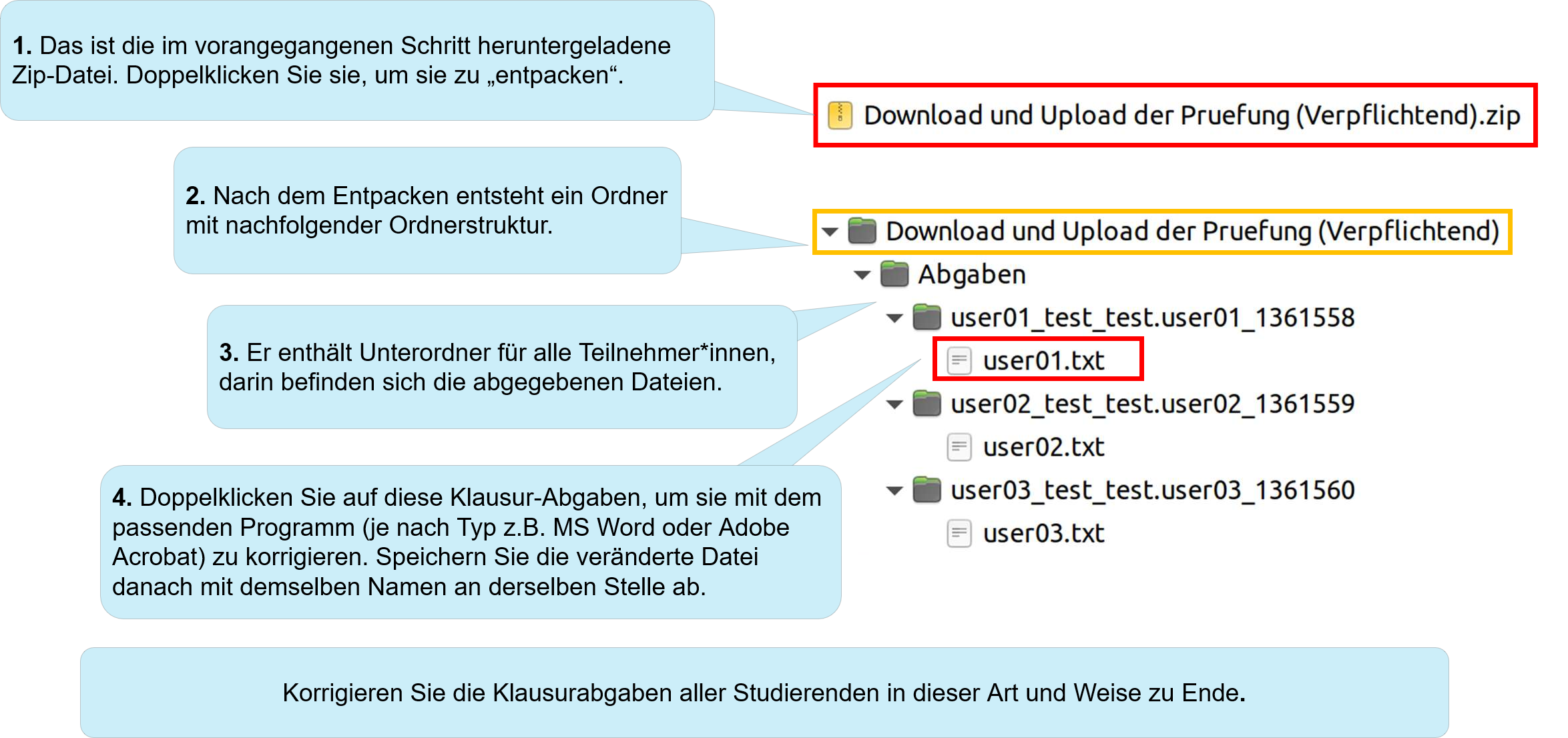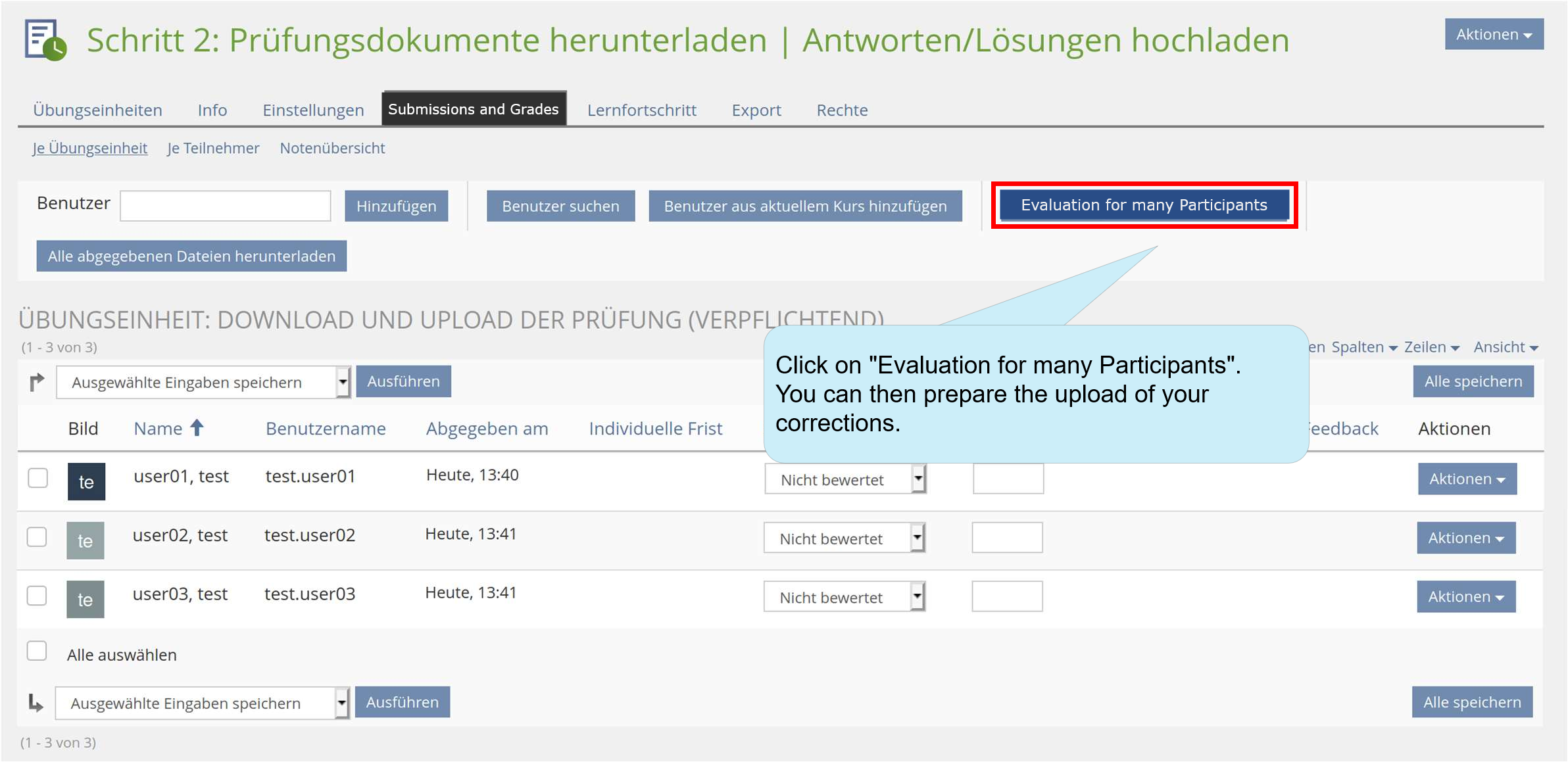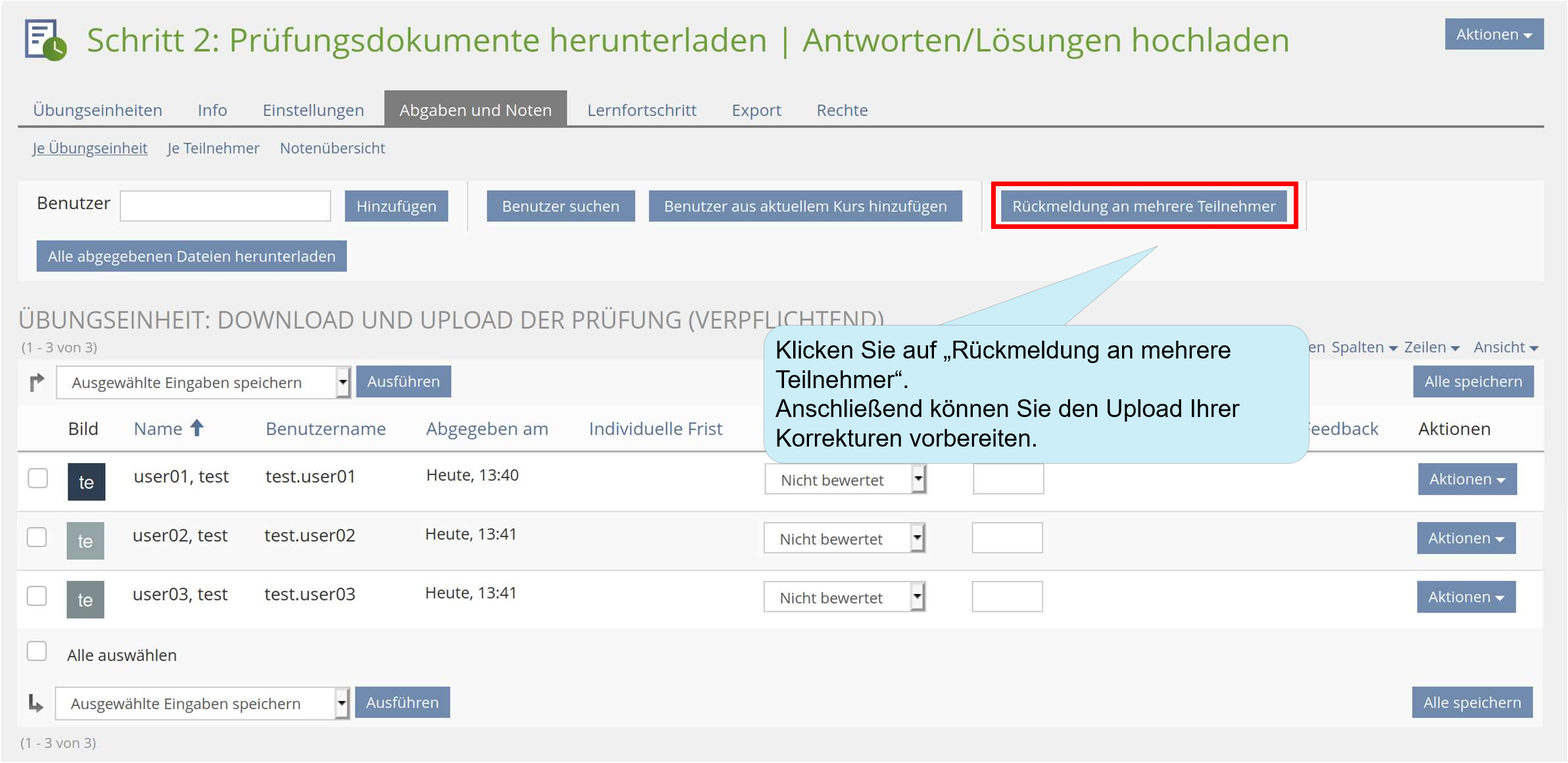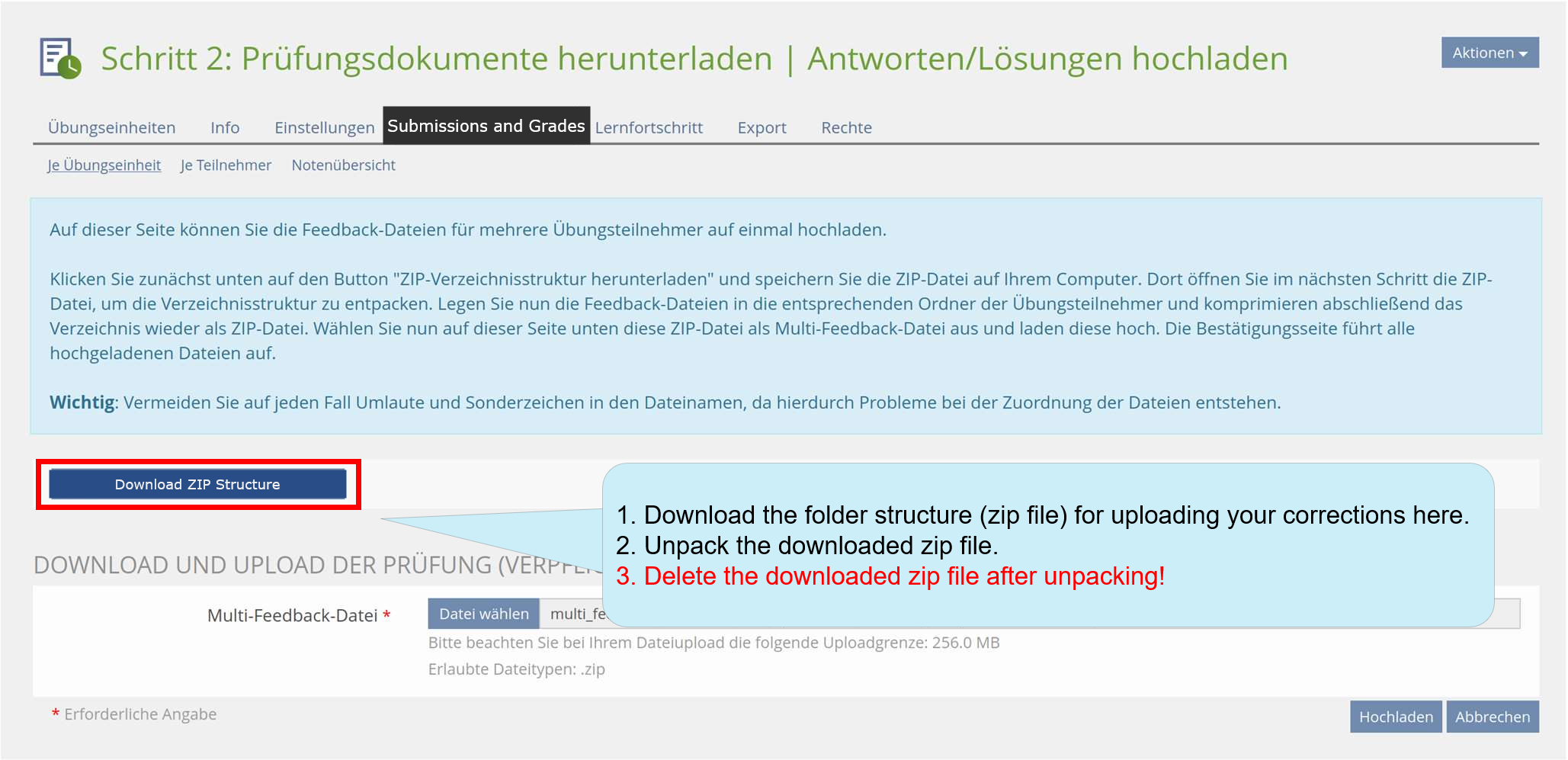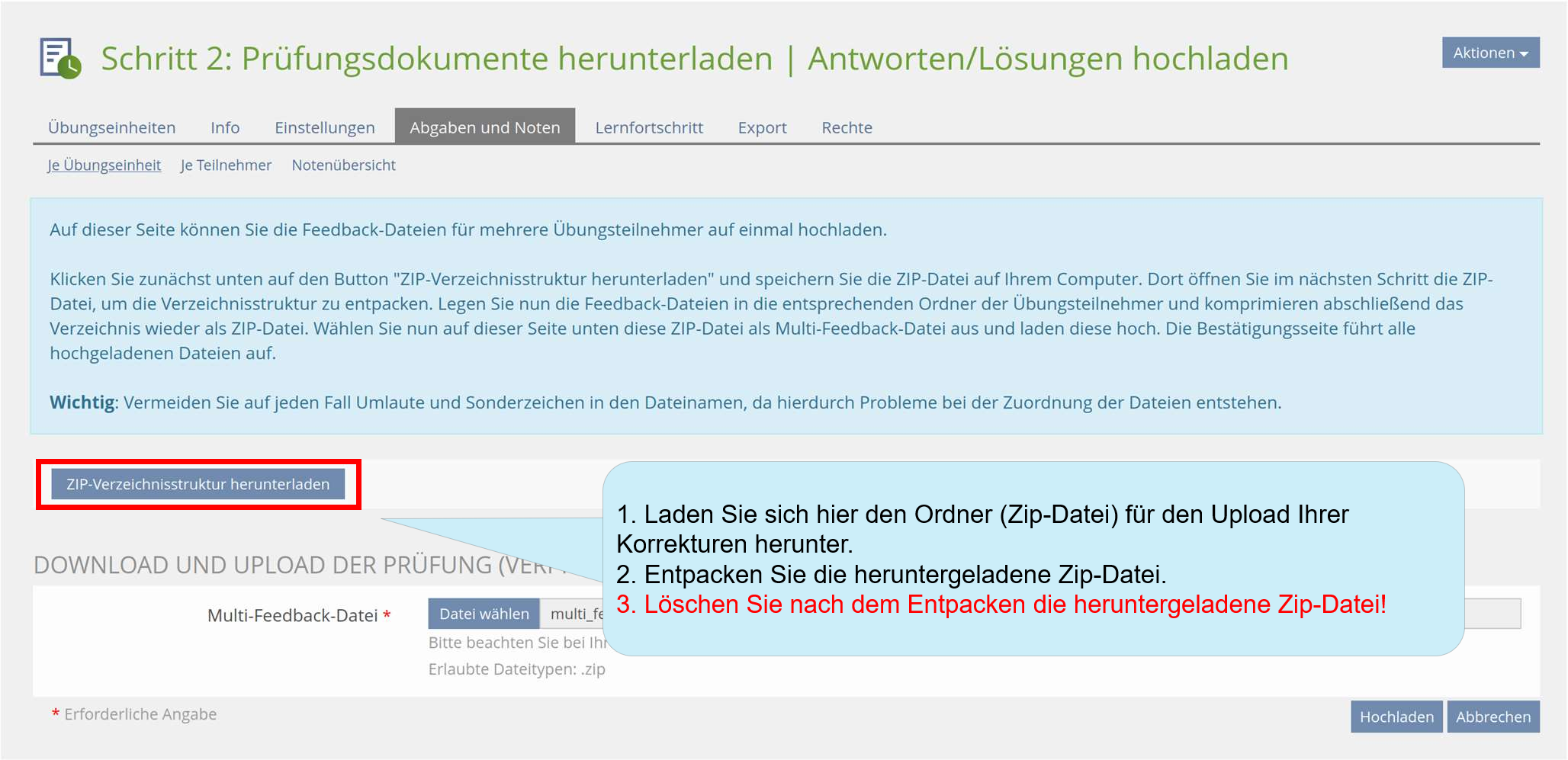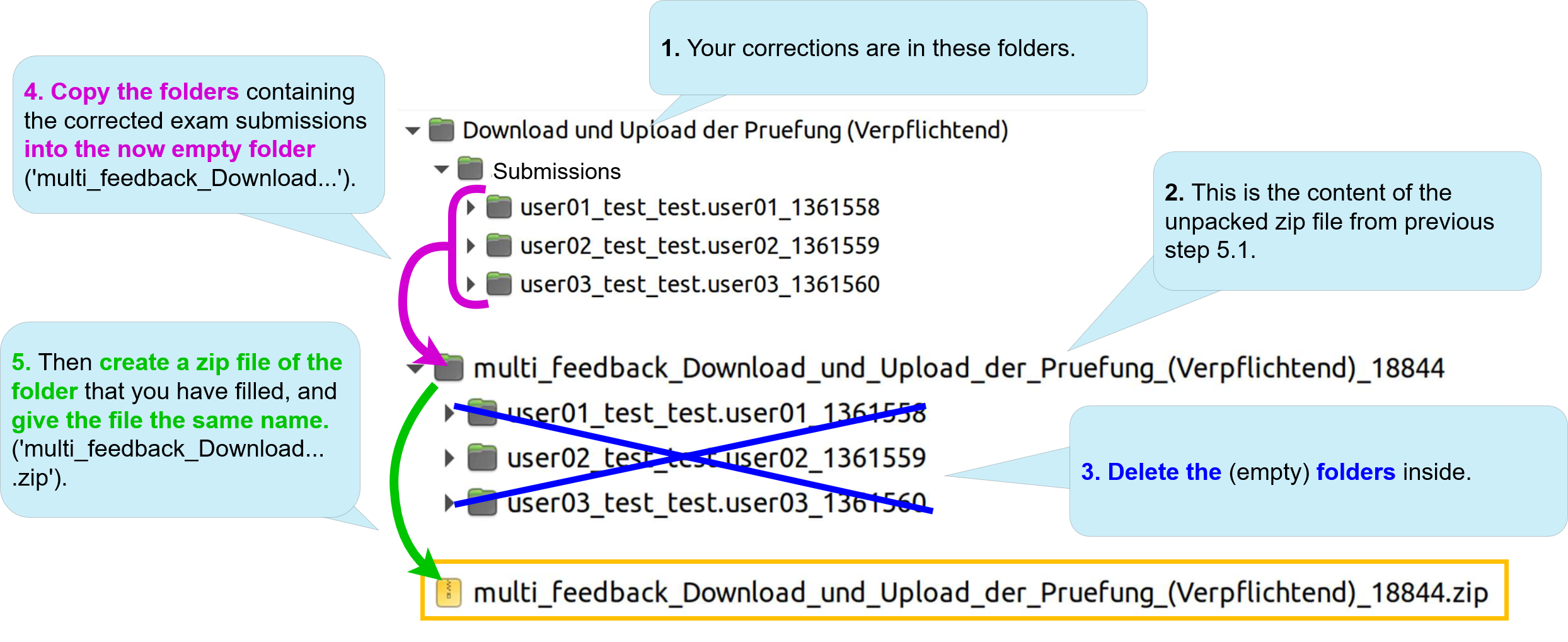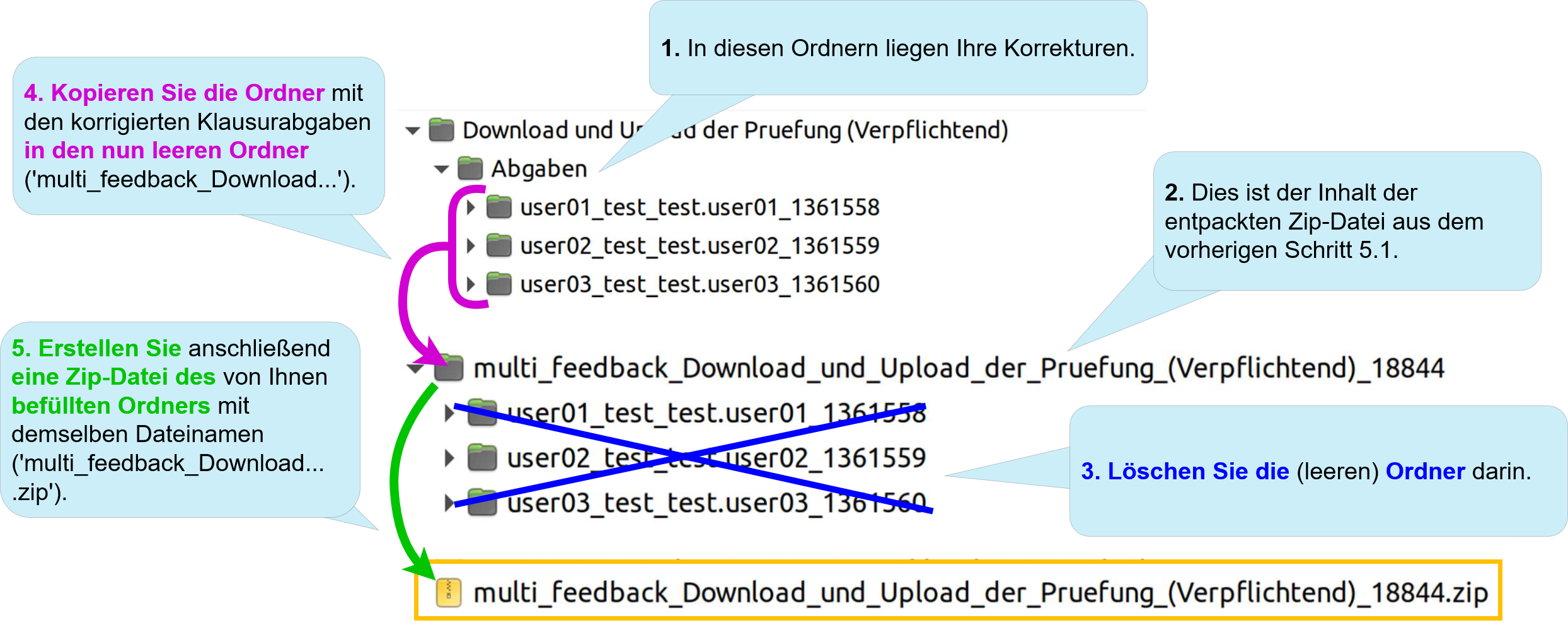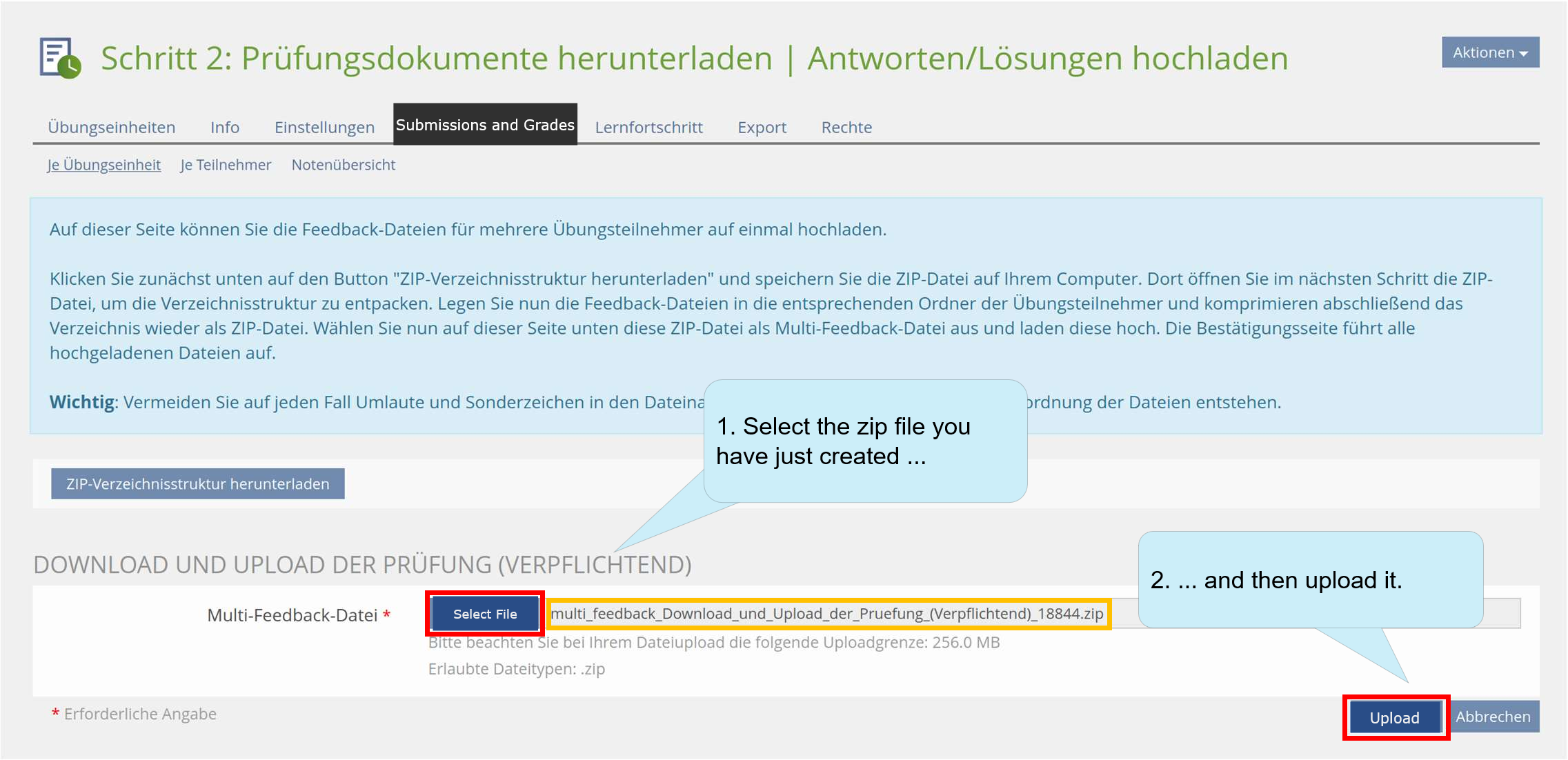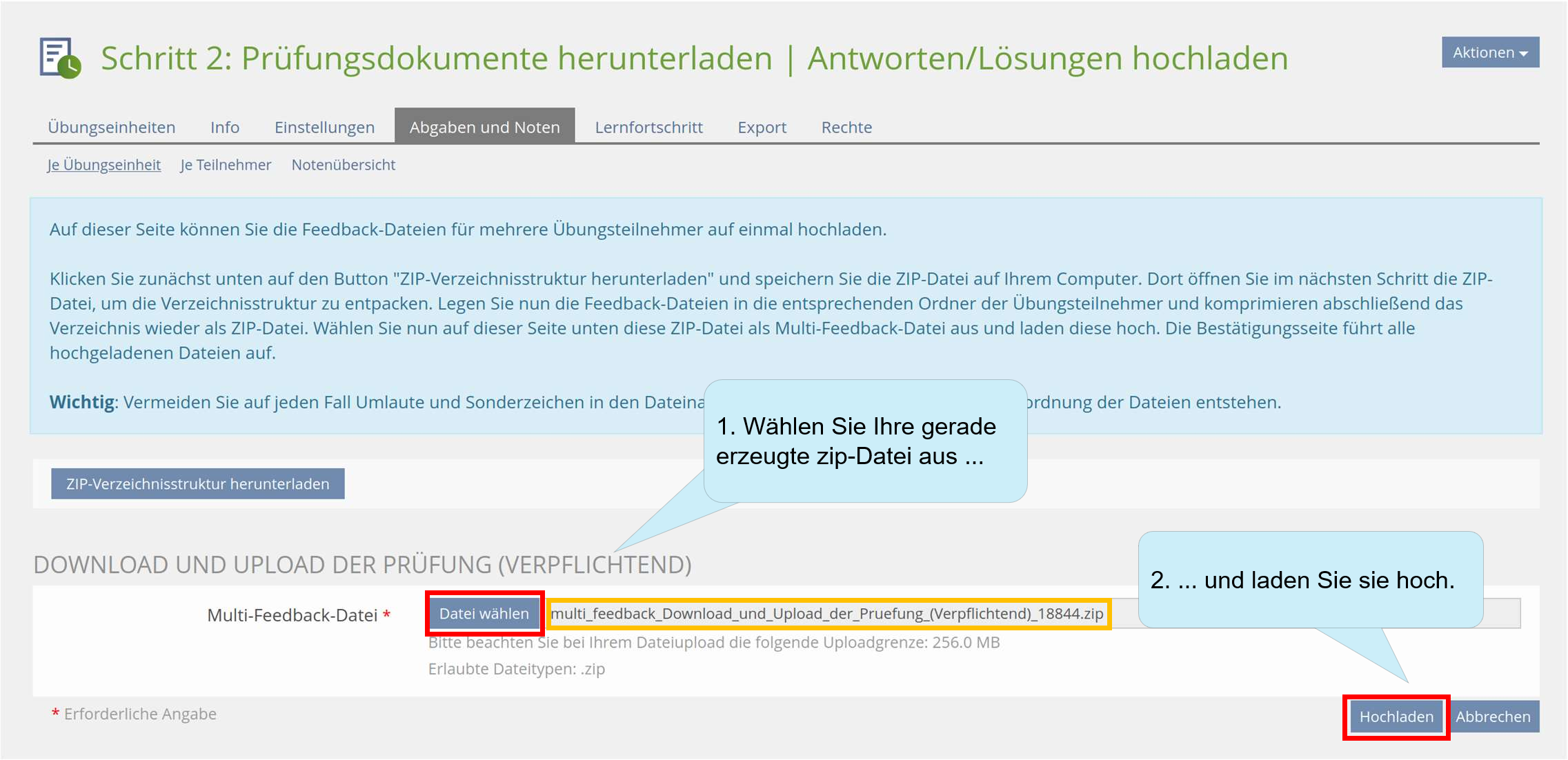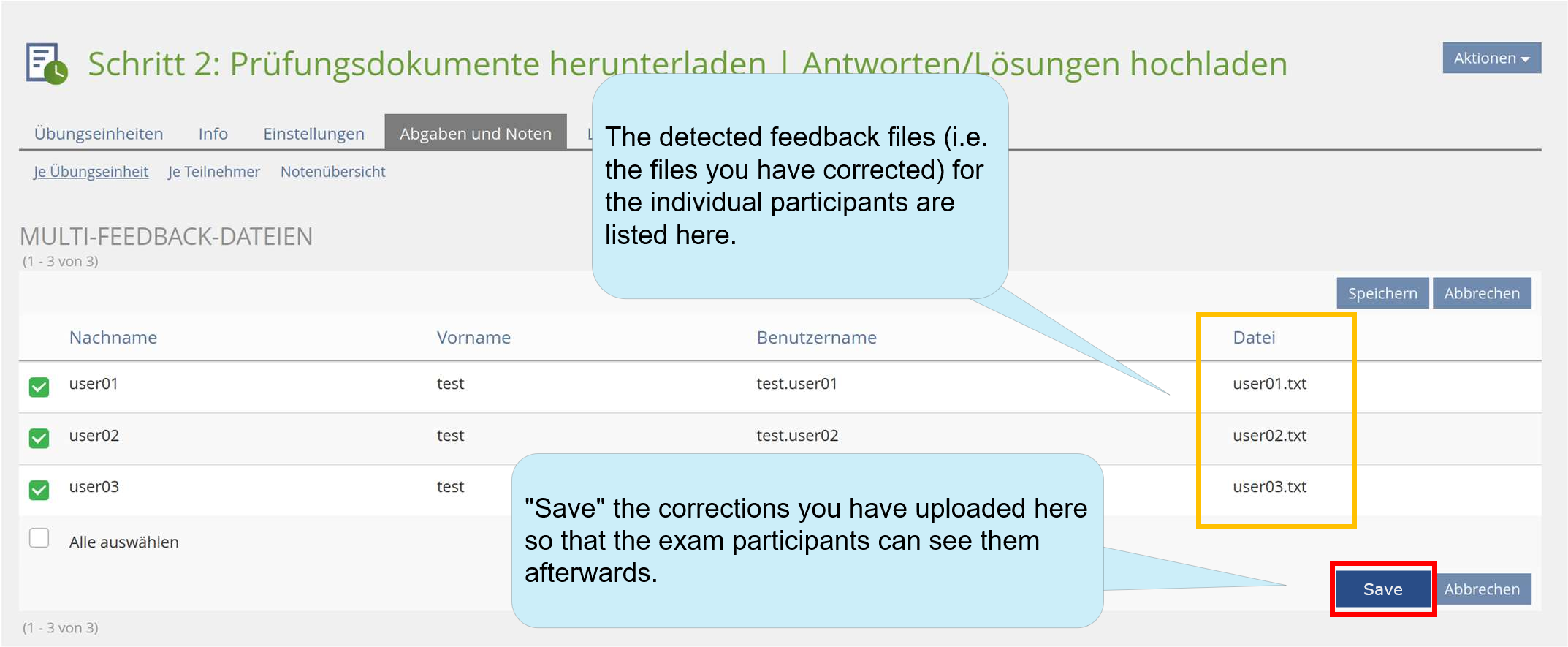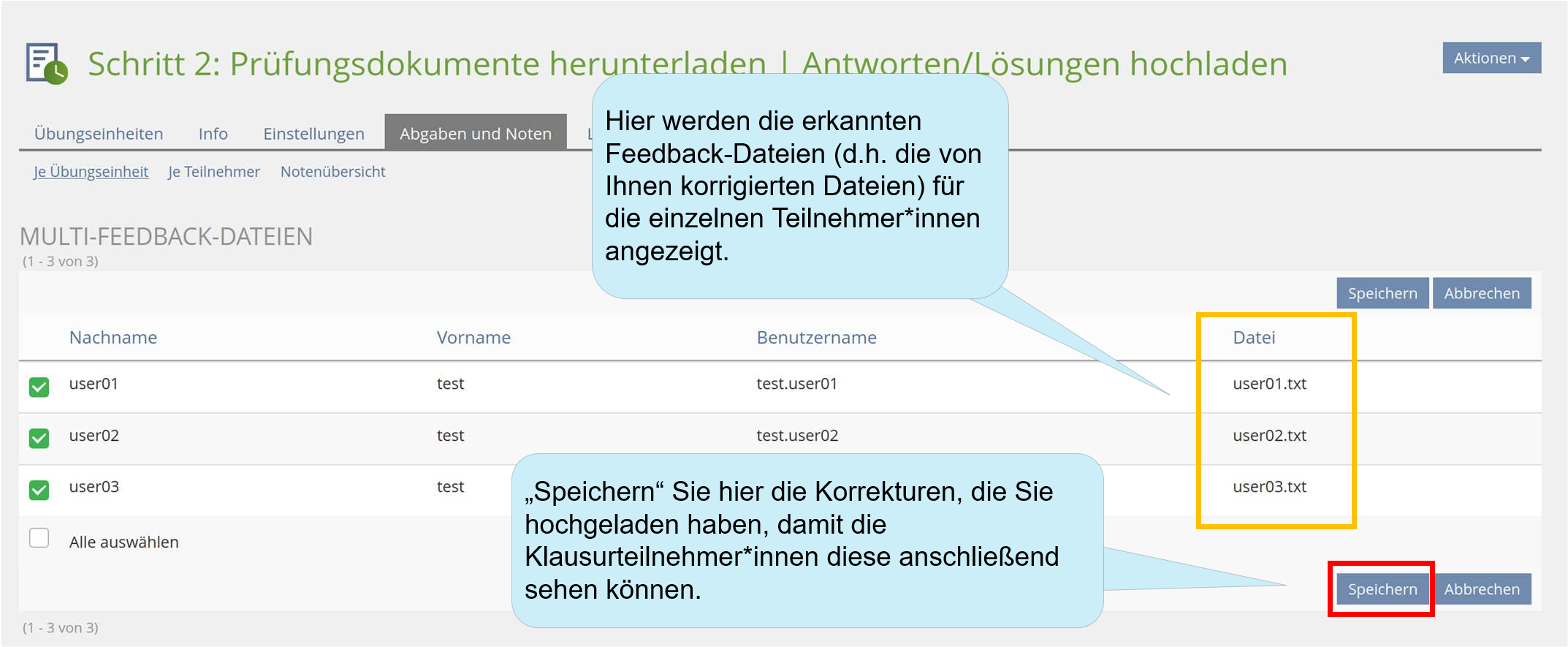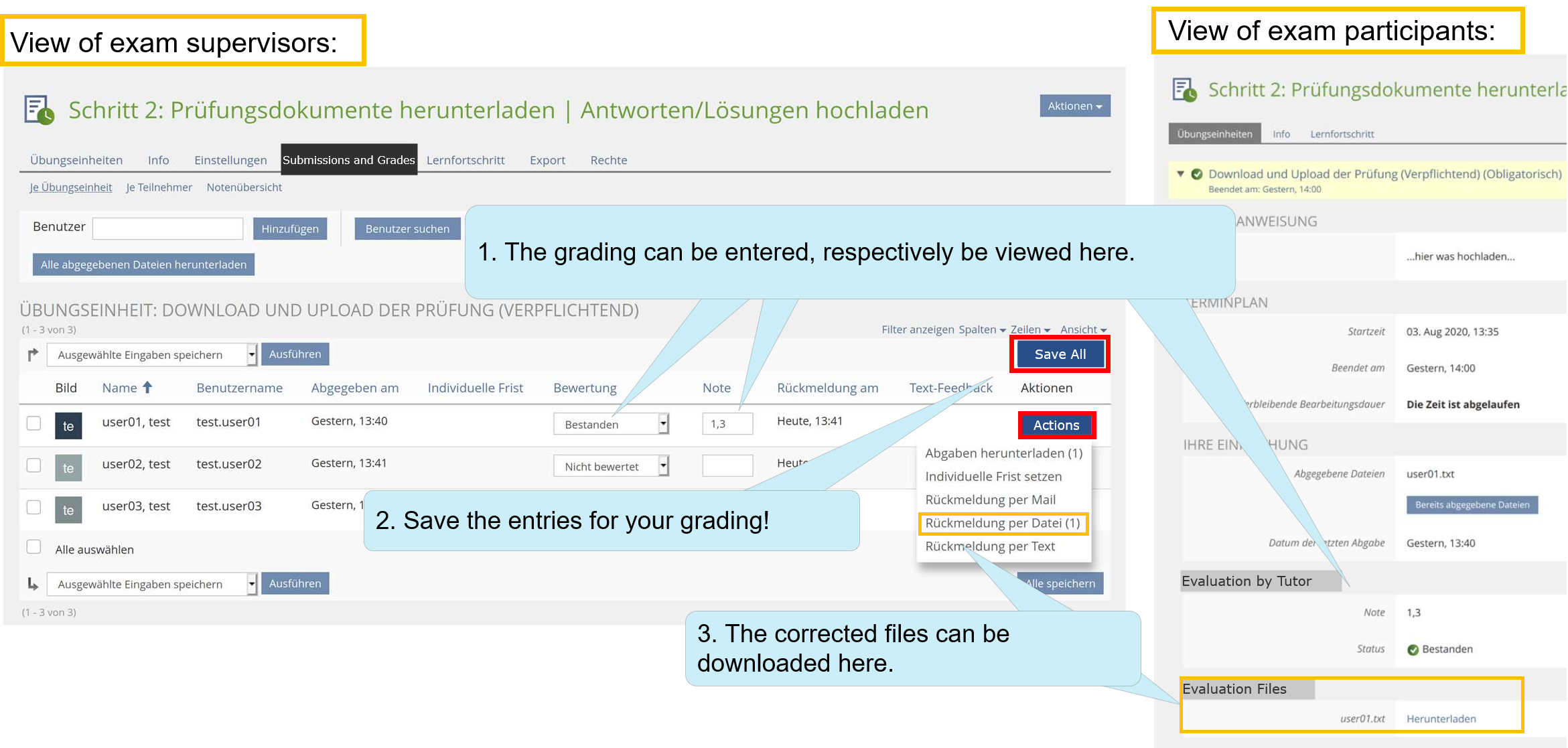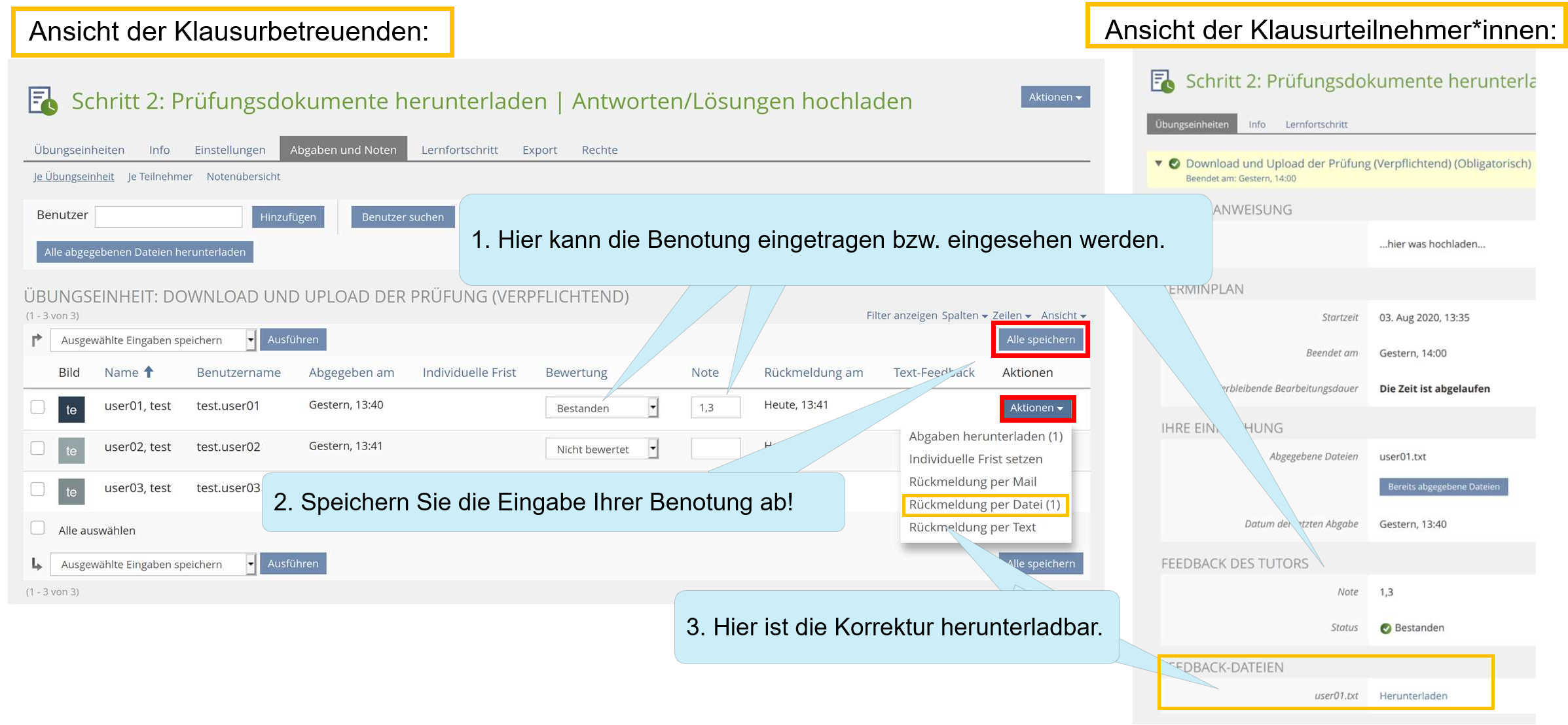ILIAS/Instructions/TakeHomeExams Evaluation: Unterschied zwischen den Versionen
| Zeile 9: | Zeile 9: | ||
*Im Beispiel haben die Dateien der Klausur-Abgaben und Ihre Korrekturen den gleichen Dateinamen. Dies ergibt sich dadurch, dass Sie die heruntergeladenen Klausur-Abgaben zum Korrigieren bearbeiten (z.B. in MS-Word oder Adobe Acrobat) und anschließend als zusätzliche „Feedback-Datei“ wieder hochladen. Die von Ihnen '''hochgeladene Korrektur ersetzt''' auf dem Klausur-Server jedoch '''nicht die originale Klausur-Abgabe'''. | *Im Beispiel haben die Dateien der Klausur-Abgaben und Ihre Korrekturen den gleichen Dateinamen. Dies ergibt sich dadurch, dass Sie die heruntergeladenen Klausur-Abgaben zum Korrigieren bearbeiten (z.B. in MS-Word oder Adobe Acrobat) und anschließend als zusätzliche „Feedback-Datei“ wieder hochladen. Die von Ihnen '''hochgeladene Korrektur ersetzt''' auf dem Klausur-Server jedoch '''nicht die originale Klausur-Abgabe'''. | ||
*Die hier gezeigten '''Ordner-/Dateiansichten können auf Ihrem System anders aussehen''' und dienen nur der Veranschaulichung der Ordner-/Dateistruktur. | *Die hier gezeigten '''Ordner-/Dateiansichten können auf Ihrem System anders aussehen''' und dienen nur der Veranschaulichung der Ordner-/Dateistruktur. | ||
In this guide you can find out how you can annotate or correct your exam submissions with little effort, then upload the corrections via your exam course and thus make it possible to review the exam. | |||
'''<big>Please note:</big>''' | |||
* '''You can download the files''' uploaded by the exam participants (the exam submissions) at any time, but '''you cannot change them'''. | |||
* '''You can''' download your uploaded corrections at any time and '''replace''' them with new '''corrections''' if necessary. You can also change the manual grade given. | |||
* In the example of this article, the files for the exam submissions and your corrections have the same file name. This is due to the fact that you edit the downloaded exam submissions for correction (e.g. in MS Word or Adobe Acrobat) and then upload them again as an additional "feedback file". However, the '''correction''' you '''upload''' '''does not replace the original exam submission''' on the exam server. | |||
* The folder/file details shown here may look different on your system and are only intended to illustrate the folder/file structure. | |||
===1. Einstellung des Übungsmoduls kontrollieren=== | ===1. Einstellung des Übungsmoduls kontrollieren=== | ||
{{Diagramm|Take_Home_Exam_Evaluation_1_eng}}{{Diagramm|Take_Home_Exam_Evaluation_1}} | {{Diagramm|Take_Home_Exam_Evaluation_1_eng}}{{Diagramm|Take_Home_Exam_Evaluation_1}} | ||
Version vom 6. August 2024, 09:58 Uhr
Correction of exam submissions
Hier erfahren Sie, wie sie mit wenig Aufwand Ihre Klausur-Abgaben annotieren bzw. korrigieren, die Korrekturen anschließend über Ihren Klausurenkurs hochladen und so eine Klausureinsicht ermöglichen können.
Bitte beachten Sie:
- Die von den Klausurteilnehmer*innen hochgeladenen Dateien (die Klausur-Abgaben) können Sie jederzeit herunterladen, jedoch nicht verändern.
- Ihre hochgeladenen Korrekturen können Sie jederzeit herunterladen und ggf. durch neue Korrekturen ersetzen. Auch die manuellen Benotungen können Sie ändern.
- Im Beispiel haben die Dateien der Klausur-Abgaben und Ihre Korrekturen den gleichen Dateinamen. Dies ergibt sich dadurch, dass Sie die heruntergeladenen Klausur-Abgaben zum Korrigieren bearbeiten (z.B. in MS-Word oder Adobe Acrobat) und anschließend als zusätzliche „Feedback-Datei“ wieder hochladen. Die von Ihnen hochgeladene Korrektur ersetzt auf dem Klausur-Server jedoch nicht die originale Klausur-Abgabe.
- Die hier gezeigten Ordner-/Dateiansichten können auf Ihrem System anders aussehen und dienen nur der Veranschaulichung der Ordner-/Dateistruktur.
In this guide you can find out how you can annotate or correct your exam submissions with little effort, then upload the corrections via your exam course and thus make it possible to review the exam.
Please note:
- You can download the files uploaded by the exam participants (the exam submissions) at any time, but you cannot change them.
- You can download your uploaded corrections at any time and replace them with new corrections if necessary. You can also change the manual grade given.
- In the example of this article, the files for the exam submissions and your corrections have the same file name. This is due to the fact that you edit the downloaded exam submissions for correction (e.g. in MS Word or Adobe Acrobat) and then upload them again as an additional "feedback file". However, the correction you upload does not replace the original exam submission on the exam server.
- The folder/file details shown here may look different on your system and are only intended to illustrate the folder/file structure.
1. Einstellung des Übungsmoduls kontrollieren
2. Sammeldownload erstellen
3. Gesammelte Dateien herunterladen
4. Zip-Datei entpacken und Klausurergebnisse korrigieren
5. Rückmeldung an Ihre Klausurteilnehmer*innen
5.1 Herunterladen des Ordners für den anschließenden Upload der Korrekturen
5.2 Vorbereitung Ihrer gesammelten Korrekturen
5.3 Hochladen der Zip-Datei mit den Korrekturen
5.4 Übersicht über die hochzuladenen Korrekturen
6. Eintragung und Übersicht der Korrekturen und Benotungen